
No.1ベストアンサー
- 回答日時:
回復ドライブに下記のファイルが生成されていたら成功です。
動作については、パソコンにさして再起動を掛けます。この時、ブートマネージャを表示させて、USB メモリから起動します。それで、下記の画面が出てきたら成功です。ただし、本体でも同じ画面が出ますので、注意して下さい。本来回復ドライブは、本体側で起動できなくなった Windows10 を回復・修復する目的のものです。
「 回復ドライブ 」 の使用方法 ( Windows10 )
https://www2.mouse-jp.co.jp/ssl/user_support2/sc …
実際に、回復ドライブから回復してしまうと、後からインストールしたアプリケーションや作成したデータ等が消えてしまいますので、行わないようにして下さい。あくまでも、回復ドライブで起動できたかどうかの確認だけです。
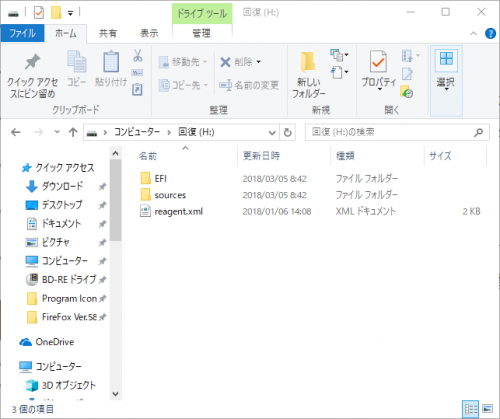
No.3
- 回答日時:
作成字に失敗したなら、エラーが出ます。
失敗していないなら、エラーが表示されません。もし、回復ドライブを利用するには、USBフラッシュメモリを差し込んでから、PCの電源を押して、USBメモリブートを行う。
PCによっては、F12なりのボタンを押せばブートするものを選択出来る場合がある。
出来ないなら、OSを起動させて、UEFI(BIOS)に入るようにしてから、ブート順位を変更してください。

No.2
- 回答日時:
ANo.1 です。
"ブートマネージャを表示させて、USB メモリから起動します"
→ これは機種やメーカーによって違いますので、下記をご覧下さい。
http://www.pc-master.jp/sousa/k-jyuni.html
起動時にファンクションキーをトントンと押し続けてブートメニューを出します。もし、即 Windows10 が立ち上がってしまう場合は、下記の方法で BIOS Setup 画面に移行できますので、ここで起動順位を変更してもよいです。
https://www2.mouse-jp.co.jp/ssl/user_support2/sc …
また、そのまま再起動してブートメニューのファンクションキーを押しても良いでしょう。タイミングが合わなかったら、何度かトライして押し方などを試してみて下さい。そうすればそのうち成功するはずです。
お探しのQ&Aが見つからない時は、教えて!gooで質問しましょう!
似たような質問が見つかりました
- Windows 10 回復ドライブを作成できない 3 2023/02/07 02:51
- Windows 10 回復ドライブに保存されるもの 5 2022/12/01 08:23
- デスクトップパソコン windows11のシステム修復をしたい 3 2022/09/12 11:18
- Windows 10 windowsの回復ドライブや復元ポイントを使用した場合の戻る位置を教えてください。 5 2023/08/19 14:52
- Windows 10 2つある回復ドライブがどのPC用か分からなくなってしまった 3 2022/04/16 17:57
- Windows 10 回復ドライブを作ろうとしているのですが、『お待ちください』とずっと出ていて先に進めません 1 2022/07/12 18:38
- Windows 10 Win10 リカバリディスク作成出来ない 回復パーティションが未割り当て??? 4 2022/11/24 21:31
- Windows 10 windows11 起動エラー 0xc0000225 1 2022/05/14 11:58
- ドライブ・ストレージ Windows11の回復ドライブが作成できません 4 2022/05/20 16:03
- CPU・メモリ・マザーボード このコンピューターはBIOSを使用しています 6 2022/07/06 14:13
このQ&Aを見た人はこんなQ&Aも見ています
おすすめ情報
このQ&Aを見た人がよく見るQ&A
デイリーランキングこのカテゴリの人気デイリーQ&Aランキング
-
システムとブートが別HDDになっ...
-
windows XP 64EditionでDVD-Rが...
-
PCGA-CD51/Aドライブのブート認識
-
欠落エクスポートMFC42.DLLと表...
-
XPパソコンにWin8.1をインストール
-
OS入れ替え(再インストール)
-
Windowsのレジストリというもの...
-
WindowsXP CD-ROMドライブ認識...
-
XPのシステムボリューム ドラ...
-
回復ドライブはmicroSDカードや...
-
win 2000 再インストール後?の...
-
Windows 10をDドライブにする方法
-
回復ドライブ作成の成否を確認...
-
コピーしたファイルが容量が増...
-
macユーティリティで消去が出来...
-
dell ノートパソコン 起動しな...
-
Windows11でoffice64bit版をイ...
-
BIOSループ
-
windows10の再インストールがで...
-
WinSCPをフォルダに入れる方法...
マンスリーランキングこのカテゴリの人気マンスリーQ&Aランキング
-
回復ドライブ作成の成否を確認...
-
回復ドライブはmicroSDカードや...
-
Cドライブ拡張のため、フリーソ...
-
ローカルディスク(C;)が開け...
-
いっぱいになったCD-RWがUDF re...
-
XPで4TBのディスクを認識する方...
-
外付けDVDドライブでOSを再イン...
-
欠落エクスポートMFC42.DLLと表...
-
よくありますが、verifying DMI...
-
Windows2000とWindows98のデュ...
-
CドライブとDドライブを入れ替...
-
OSインストール前です。CDドラ...
-
F6用FD作成中にエラーが出ました
-
アクティブパーティションの解除
-
システムとブートが別HDDになっ...
-
USB外付けドライブで「パーティ...
-
PC-98のSCSI:HDD...
-
C、D、Eのローカルディスクで「...
-
FAT16でフォーマットって!?
-
ノートパソコンについて。 今、...
おすすめ情報







早速の回答を感謝します。まことに申し訳ありませんが---ブートマネージャを表示させて、USB メモリから起動します---ここの所を具体的に説明してください。貴殿の回答を見る前に、自分で調べ、作成したUSBメモリーをPCにセットして再起動をかけましたがそれからが良く分かりませんでした。再起動後の画面からどうするのかお教えください。お願いします。